Редактор зображень Gimp - один з найвідомішихінструменти з відкритим кодом коли-небудь, і регулярно багато людей використовують його для редагування своїх фотографій. У цьому посібнику ми розповімо, як можна встановити Gimp в Linux.
Щоб використовувати Gimp на платформі Linux, вам потрібно запустити Ubuntu, Debian, Arch Linux, Fedora або OpenSUSE. В іншому випадку вам потрібно мати можливість встановлювати пакети Snap або Flatpaks.
Примітка: вихідний код для Gimp в Linux доступний тут, якщо ви бажаєте складати код самостійно.
Інструкції з установки Ubuntu
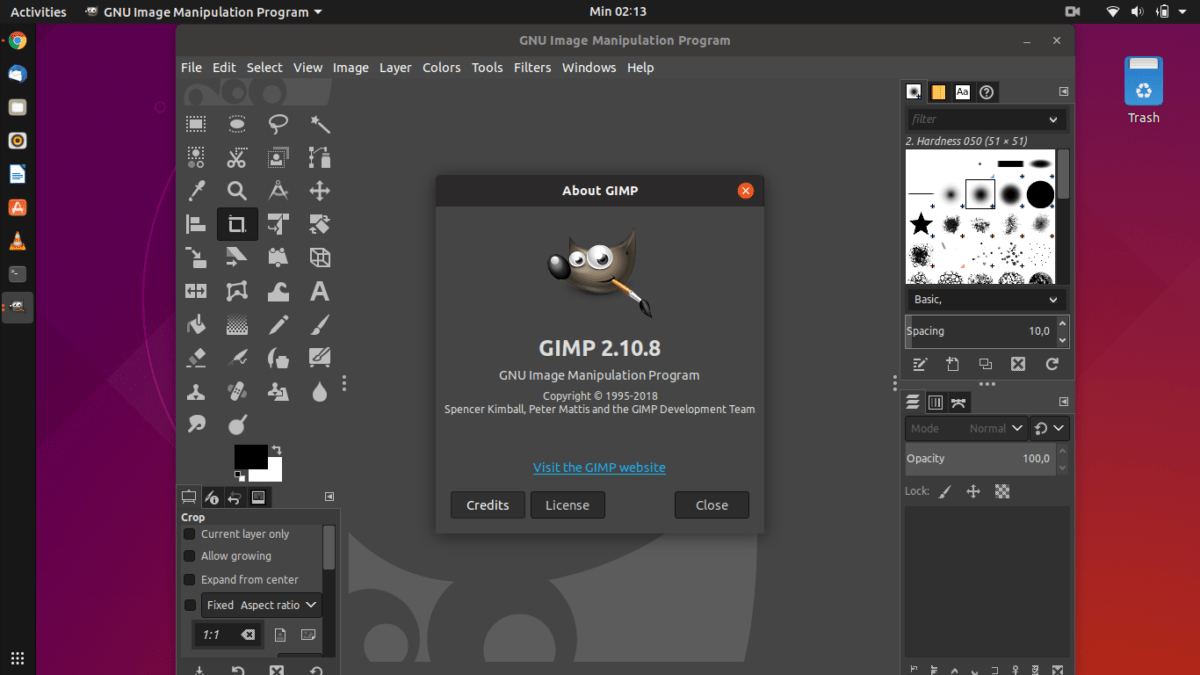
Gimp - це інструмент редагування зображень, що переходить до багатьохКористувачі Linux, і якщо ви використовуєте Ubuntu, ви зможете легко встановити його через основні джерела програмного забезпечення. Щоб отримати досить останню його версію, відкрийте вікно терміналу та введіть Apt команда нижче.
sudo apt install gimp
Хочете отримати більш актуальну версію Gimp під час налаштування Ubuntu Linux? Розгляньте можливість додати PPA Отто Кесселгулаша, щоб отримати абсолютну останню версію, дотримуючись покрокових інструкцій, наведених нижче.
Крок 1: Ubuntu 18.04 має застарілу версію Gimp, тому перед додаванням PPA необхідно видалити встановлену на сьогодні версію програми за допомогою Apt.
sudo apt remove gimp --purge
Крок 2: Коли поточна установка Gimp видалена з системи, використовуйте команду apt-add-repository, щоб активувати PPA.
sudo add-apt-repository ppa:otto-kesselgulasch/gimp
Крок 3: За допомогою команди apt update оновіть джерела програмного забезпечення Ubuntu.
sudo apt update
Крок 4: Тепер, коли всі джерела програмного забезпечення оновлені, встановити Gimp із PPA безпечно вдало встановити.
sudo apt install gimp
Інструкції щодо встановлення Debian
Редактор зображень Gimp є відкритим кодом, тому єне виникає проблем з його встановленням на Debian Linux через менеджер пакунків Apt-get. Щоб він працював у вашому налаштуванні, відкрийте термінал і введіть наступну команду.
sudo apt-get install gimp
Запустивши вищевказану команду apt-get, ви отримаєте відносно поточну версію Gimp. Зокрема, він встановить Gimp 2.8, який існує з 2012 року.
Здебільшого, версія 2.8 - це суцільний випуск редактора зображень Gimp, і він буде добре працювати на вашому ПК Debian Linux. Зважаючи на це, версія 2.8 не є абсолютно новітньою версією, і це може бути перешкодою для багатьох користувачів. Якщо вам потрібна нова версія редактора зображень Gimp, радимо дотримуватися інструкцій Snap або Flatpak, оскільки це найпростіший спосіб отримати останню версію.
Інструкції з установки Arch Linux
Оскільки Arch Linux - це «дихаючий край» дистрибутива Linux (він же ОС, що отримує останні оновлення), випуск редактора зображень Gimp завжди є абсолютно новим у джерелах програмного забезпечення.
Щоб отримати Gimp на Arch Linux, потрібно ввімкнути сховище програмного забезпечення "Extra", тому відкрийте термінал і дотримуйтесь покрокових інструкцій, що надаються нижче, щоб все працювало.
Крок 1: Відкрийте своє /etc/pacman.conf файл (з судо) в текстовому редакторі Nano.
sudo nano /etc/pacman.conf
Крок 2: Використовуйте клавіші зі стрілками та прокрутіть файл, щоб знайти "Додатково".
Крок 3: Видаліть всі екземпляри # із сховища програмного забезпечення "Extra". Потім збережіть правки в Нано за допомогою Ctrl + O.
Крок 4: Вихід з Нано с Ctrl + X.
Крок 5: Перезавантажте арку та встановіть “Extra” за допомогою команди Pacman.
sudo pacman -Syy
Крок 6: Після повного налаштування “Extra” встановіть останню версію редактора зображень Gimp на комп'ютер Arch Linux.
sudo pacman -S gimp
Інструкції з установки Fedora
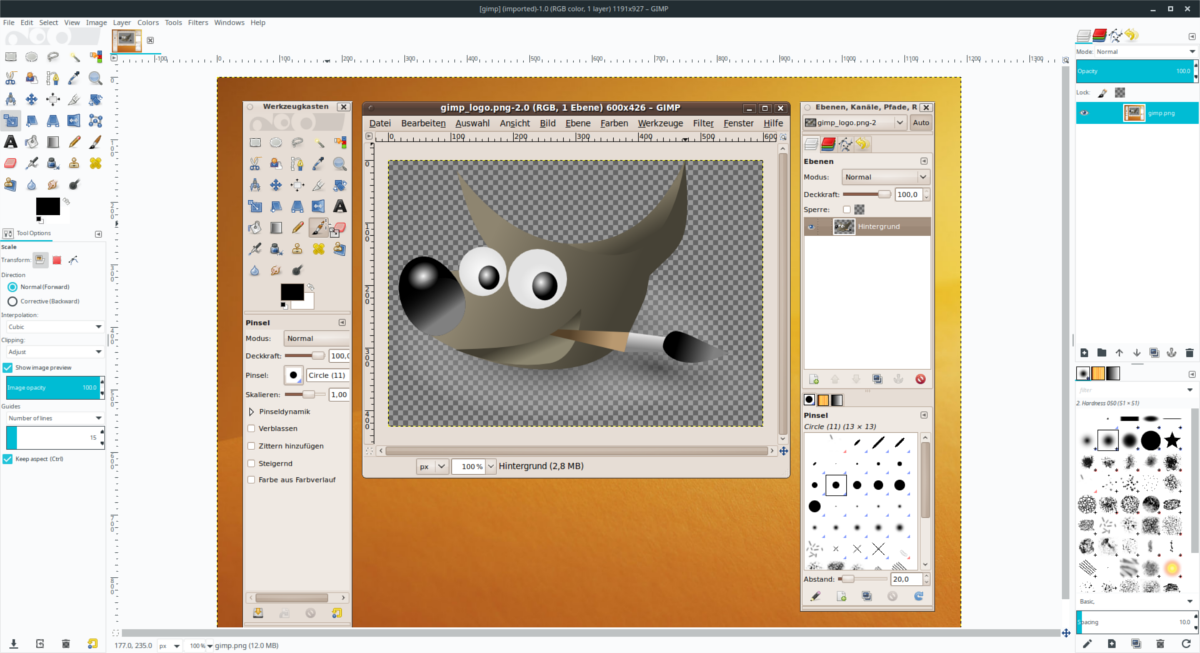
Технічні послуги Fedora ставлять Gimp на первинному рівніпрограмні джерела, як це є відкритим кодом. Кожна версія операційної системи може використовувати Gimp, але якщо ви хочете останнього випуску програми (2.10), потрібне оновлення до Fedora 29.
Щоб встановити Gimp на Fedora Linux, відкрийте термінал і введіть команду установки DNF нижче.
sudo dnf install gimp
Інструкції з установки OpenSUSE
Усі версії OpenSUSE мають доступ до Gimpїї користувачів. Однак це старіший випуск (версія 2.8 для 2012 року). Якщо у вас немає проблем з датованою версією Gimp, ви можете встановити її за допомогою Zypper.
sudo zypper install gimp
Хочете скористатись останньою програмою Gimp на OpenSUSE? Пропустіть його встановлення через Zypper та дотримуйтесь інструкцій із встановлення Flatpak або Snap замість цього.
Інструкція щодо установки пакету
Певний час інструмент редагування зображень Gimp був доступний для встановлення в магазині Snap. А ще краще, що версія Snap регулярно оновлюється і наразі перебуває на версії 2.10.
Якщо ви хочете отримати абсолютний найновіший Gimp в Linux, і не можете цього зробити через пакети, наявні в вашій ОС Linux, цей маршрут не є головним.
Щоб налаштувати Gimp через Snap, виконайте наведені нижче дії.
Крок 1: Дотримуйтесь нашого підручника та дізнайтеся, як увімкнути Snap-пакети в Linux.
Крок 2: Відкрийте вікно терміналу та використовуйте оснащення щоб отримати Gimp.
sudo snap install gimp
Інструкція з установки Flatpak
Поряд зі Snap, Gimp доступний через Flatpak. Наявність програми в такому форматі неймовірно корисна, особливо для тих, хто потребує останнього випуску редактора зображень, але не може запускати пакети Snap.
Щоб встановити Gimp через Flatpak, виконайте наступні дії.
Крок 1: Прочитайте наш посібник про те, як налаштувати час виконання Flatpak в Linux.
Крок 2: Відкрийте термінал і додайте Flathub як джерело в Flatpak на вашому ПК з Linux.
flatpak remote-add --if-not-exists flathub https://flathub.org/repo/flathub.flatpakrepo
Крок 3: Встановіть Gimp за допомогою встановити flatpak командування.
flatpak install flathub org.gimp.GIMP
Крок 4: Відкрийте Gimp вперше за допомогою flatpak run.
flatpak run org.gimp.GIMP</p>

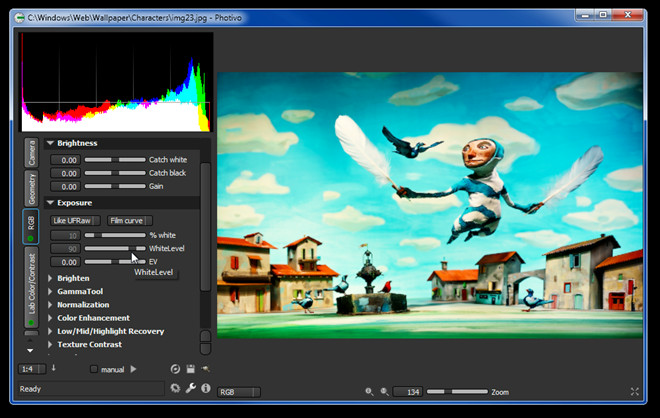











Коментарі